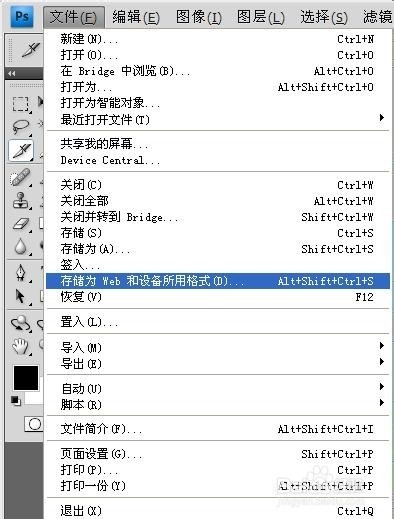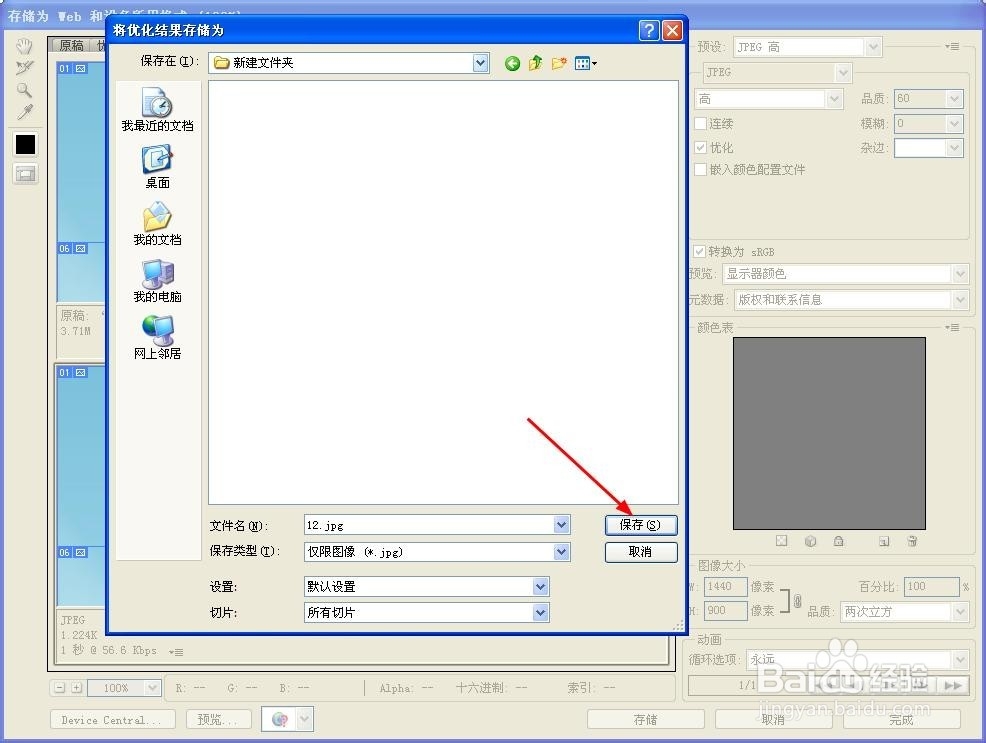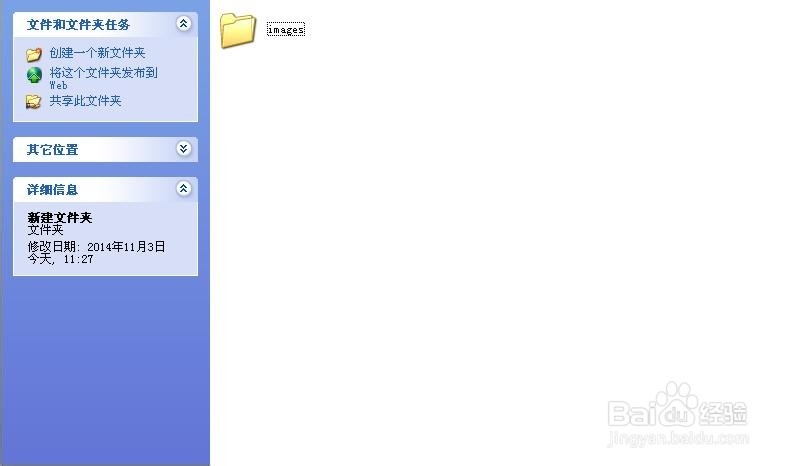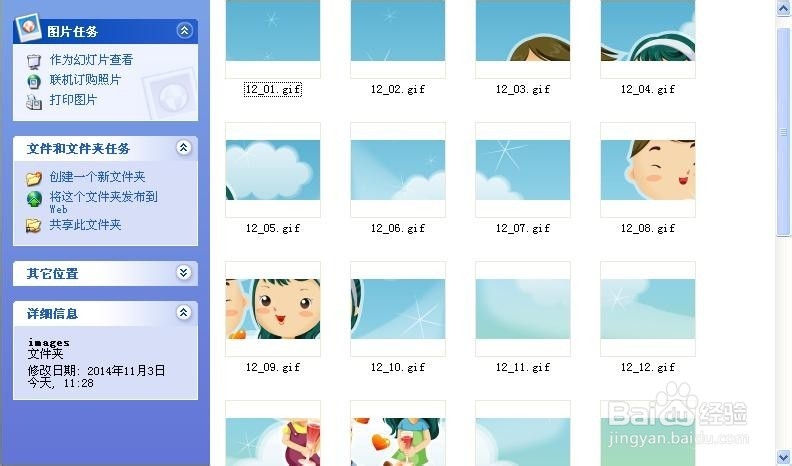ps切片工具怎么用_ps切片怎么保存
ps切片工具
ps切片工具怎么用
1、打开ps软件,导入要用切片工具切分的图片。点击工具栏的切片工具。
2、首先我们在需要切片的图片上切一个框,
3、此时我们在用鼠标右键,此时我们要进行划分切片的操作
4、此处我们只是做演示,在划分切片设置中,填入水平划分5,垂直划分5.此时我们会看到切片划分的效果了。此时我们成功对该图片进行了切片操作,下面我们一起看看ps切片怎么保存。
ps切片怎么保存
1、点击文件将我们用ps切片的文件,存储为html格式。
2、存储为web和设备所用格式界面,我们可以对图片进行优化。
3、点击存储,选择要储存的文件夹下,点击保存。
4、此时会自动创建一个images文件夹。文件夹下就是我们所做切片的图片。
声明:本网站引用、摘录或转载内容仅供网站访问者交流或参考,不代表本站立场,如存在版权或非法内容,请联系站长删除,联系邮箱:site.kefu@qq.com。
阅读量:88
阅读量:91
阅读量:76
阅读量:35
阅读量:23